비디오 제작 및 공유를 위한 최고의 TikTok 대안 7가지
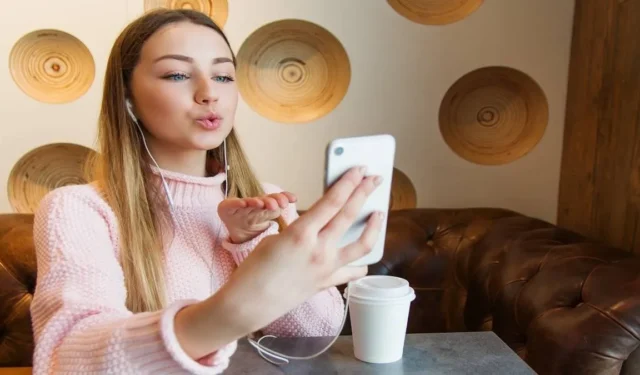

TikTok은 팔로어를 위한 즉흥적인 짧은 형식의 동영상을 제작하는 트렌디한 플랫폼이 되었습니다. 안타깝게도 인도, 아프가니스탄, 네팔과 같은 국가에서는 사용자 개인 정보 보호 문제나 기타 보안 위험으로 인해 TikTok을 금지했습니다. 금지 또는 개인 정보 보호 문제로 인해 TikTok과 같은 앱을 사용할 수 없는 경우 이러한 TikTok 대안은 유사한 기능, 모양 및 인기를 제공합니다.
시작하는 방법을 알아보세요.
1. 인스타그램 릴
귀하의 국가에서 TikTok이 금지되었거나 액세스할 수 없는 경우 고려해야 할 첫 번째 대안은 Instagram Reels입니다. Instagram은 오래 전에 사진에 대한 초점에서 벗어나 현재 Reels(짧은 비디오) 콘텐츠를 대규모 사용자 기반으로 대대적으로 추진하고 있습니다.
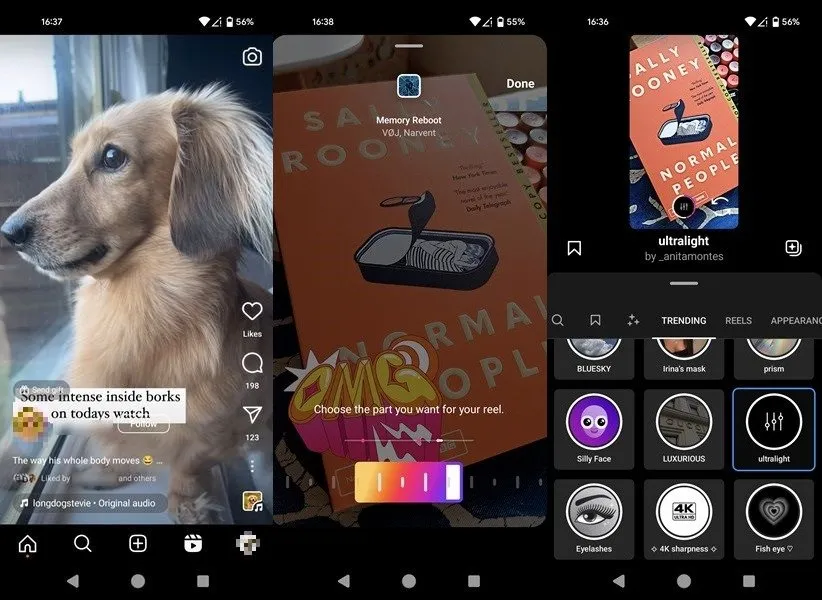
많은 TikTok 동영상은 Instagram Reels로 다시 게시되므로 지구상에서 가장 멋진 클립을 놓치고 있다는 걱정이 되신다면 약간의 운이 좋으면 해당 동영상을 우연히 발견하게 될 것입니다. 그렇지 않더라도 이 앱은 결코 지루할 틈이 없을 것이라고 보장하는 탐색할 수 있는 다양한 콘텐츠를 제공합니다.
인스타그램의 동영상 제작 기능도 강력합니다. 라이선스가 부여된 오디오 트랙, 텍스트, 스티커, 필터 등이 포함된 앱 라이브러리에서 음악을 추가할 수 있습니다. 편집이 완료되면 Instagram과 Facebook 모두에서 창작물을 공유할 수 있습니다. 두 가지가 서로 연결되어 있는 경우입니다.
2. YouTube Shorts
YouTube도 짧은 동영상의 인기가 높아지는 것에 주목하여 몇 년 전에 Shorts를 선보였습니다. 기본 YouTube 앱을 열고 살짝 스와이프하면 Shorts 섹션이 바로 표시됩니다 . 또는 하단의 Shorts 버튼을 탭하세요.
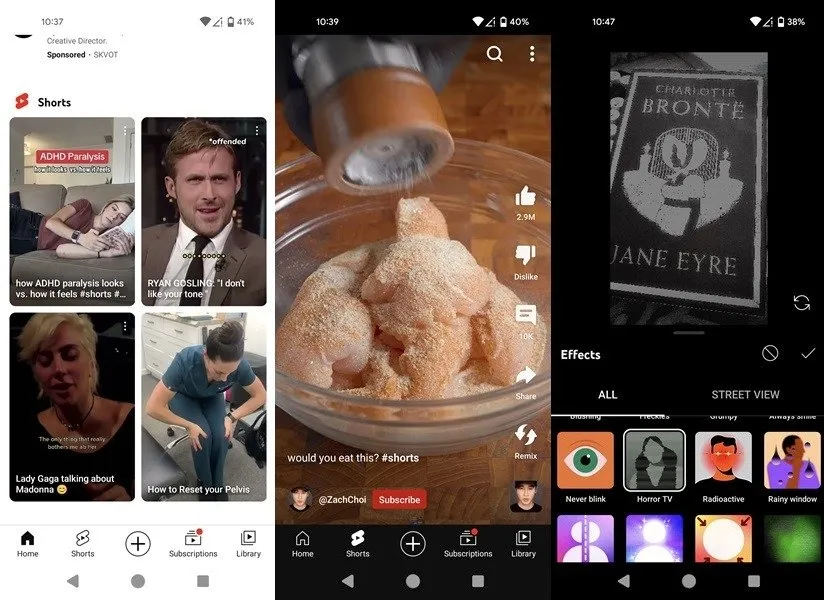
Shorts의 인터페이스는 동영상을 싫어할 수 있는 옵션도 있다는 점을 제외하면 TikTok의 인터페이스와 매우 유사합니다 . YouTube의 인기를 감안할 때, 거쳐야 할 콘텐츠가 많이 있습니다. 비록 인스타그램에서 이미 친숙한 동영상을 몇 개 접하긴 했지만요. TikTok에서 다시 게시된 콘텐츠도 많이 있습니다.
자신만의 Shorts 동영상을 만들 때 YouTube는 동영상을 촬영하고 편집할 수 있는 표준 도구 모음을 제공합니다. 효과, 필터, 텍스트 등을 추가할 수 있습니다.
3. 좋아요
TikTok처럼 성장하는 앱 바다에서 두각을 나타내는 또 다른 앱은 싱가포르에 기반을 둔 Likee(이전 LIKE)입니다. 메커니즘은 TikTok과 유사합니다. 위로 스와이프하면 다음 비디오를 볼 수 있습니다.
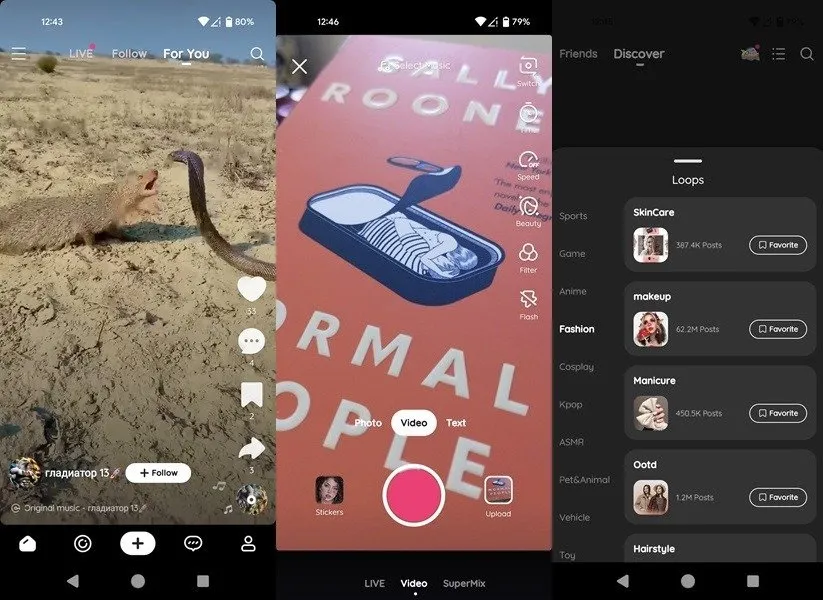
사람들을 팔로우하고 클립에 좋아요를 누르거나 댓글을 달 수도 있습니다. 이 앱에는 나중에 시청하기 위해 가장 좋아하는 비디오를 다운로드할 수 있는 옵션이 포함되어 있습니다. Likee의 독특한 기능은 루프입니다. 즉, 관심 분야에 따라 콘텐츠를 시청할 수 있는 공간입니다.
비디오 제작과 관련하여 TikTok에서도 제공되는 대부분의 편집 도구에 액세스할 수 있습니다. 이 앱을 사용하면 필터, 텍스트, 음악 등을 추가하여 동영상을 더욱 흥미롭게 만들 수 있습니다.
4. 스냅챗
Snapchat은 트렌드를 따른 또 다른 인기 앱으로 이제 플랫폼에 짧은 비디오 콘텐츠를 강조합니다. 앱 하단 메뉴에서 Spotlight 아이콘(재생 버튼처럼 보임)을 탭하면 시청할 클립을 찾을 수 있습니다 .
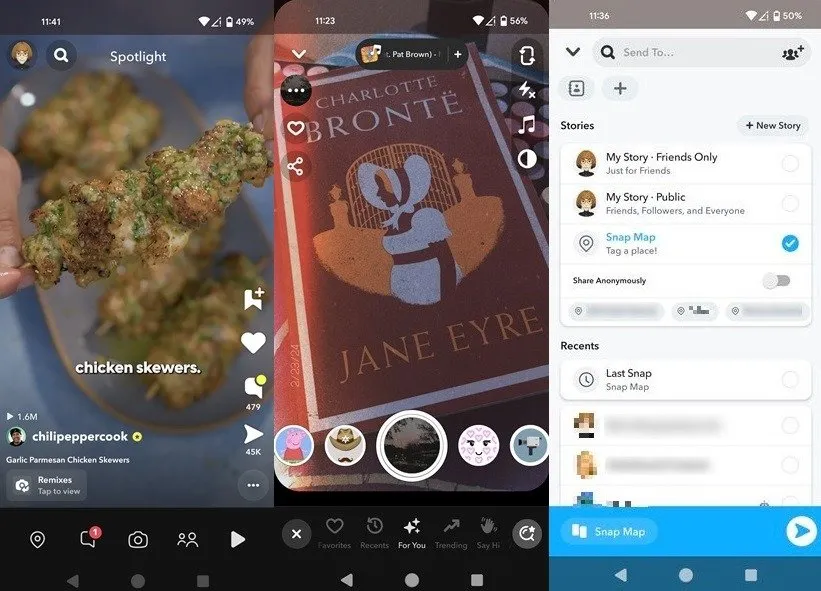
TikTok과 마찬가지로 동영상에 좋아요를 누르거나 댓글을 달 수 있습니다. 모바일 장치에 다운로드하는 옵션도 사용할 수 있습니다.
Snapchat은 이미 짧은 동영상을 만들 수 있는 옵션을 제공했지만 이제는 찾아볼 수 있는 짧은 클립의 끝없는 피드를 자랑합니다. 이 앱에는 여러분이 기대하는 대부분의 편집 기능이 포함되어 있어 스티커, 음악, 효과 등을 추가할 수 있습니다. 클립을 만든 후에는 이를 Snap Map(Spotlight에도 게시)으로 보내야 합니다.
5. 트릴
Triller는 음악 애호가를 대상으로 하는 신흥 단편 비디오 플랫폼입니다. 이를 염두에 두고 앱은 새로운 트랙을 탐색하고 들을 수 있는 전용 Discover Music 섹션을 제공합니다. 흥미로운 곡을 발견하면 즉시 비디오에 추가할 수 있습니다.
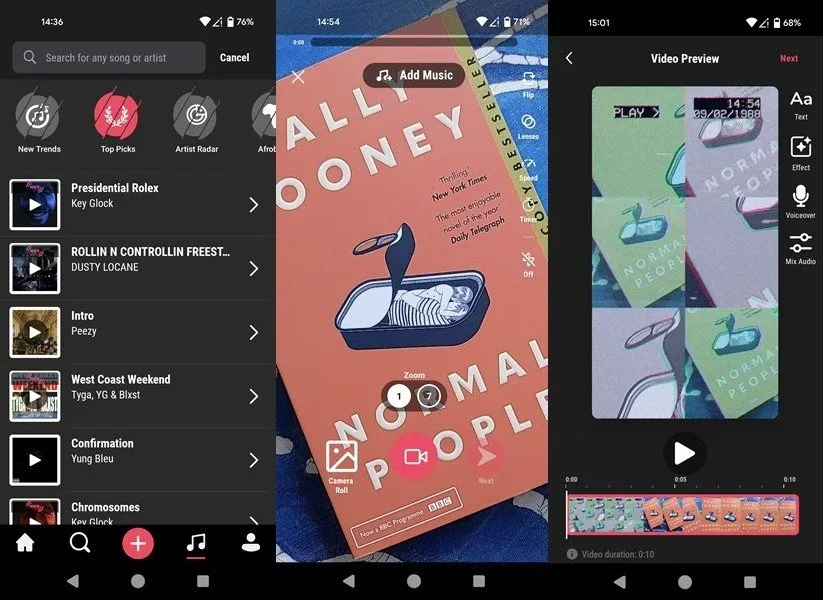
TikTok( Discover 라고 함 )과 유사하게 Triller에는 인기 크리에이터의 인기 계정과 비디오를 볼 수 있는 스포트라이트 섹션이 있습니다. 이전에 TikTok을 사용한 적이 있다면 비디오 피드가 매우 유사해 보이기 때문에 이 앱을 사용하는 것이 바로 편할 것입니다. 당연히 동영상에 좋아요를 누르거나 댓글을 달 수 있지만 전체 화면으로 시청하도록 선택할 수도 있습니다.
Triller는 편집과 관련하여 빛을 발합니다. AI를 사용하여 창작물을 편집하고 더 빠르게 작업할 수 있도록 도와주기 때문입니다. 원하는 만큼 짧은 클립을 결합하여 하나의 피드로 만들 수 있습니다. 다양한 효과(렌즈라고 함)와 필터를 제공하며 오디오와 음성 해설을 믹싱할 수 있습니다.
6. 퍼니메이트
Funimate는 AI에 크게 의존하는 흥미로운 TikTok 대안입니다. 이는 앞으로 몇 년 동안 개발될 수 있는 많은 잠재력을 가지고 있습니다. 앱을 무료로 사용할 수 있지만 AI 이미지 생성과 같은 일부 고유 기능은 페이월 뒤에 잠겨 있습니다. 저는 이 옵션을 더 많은 청중에게 제공하면 Funimate의 사용자 기반을 늘릴 수 있다고 생각합니다. 현재 이 앱은 Instagram과 같은 다른 앱만큼 콘텐츠로 가득 차 있지 않습니다.
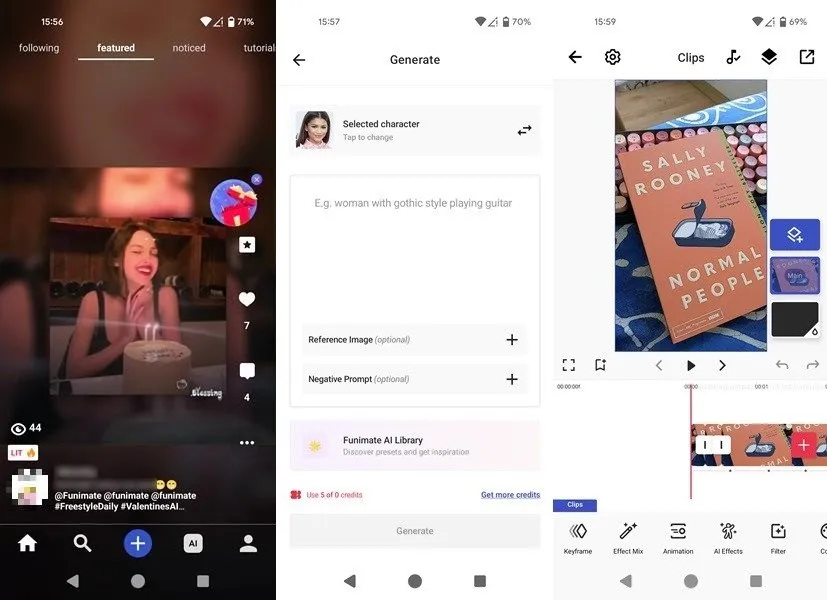
제한된 콘텐츠에도 불구하고 Funimate는 특히 창의적인 유형이라면 시도해 볼 가치가 있습니다. 이 앱은 AI 효과, 애니메이션, 필터 등을 포함하여 사용할 수 있는 강력한 도구 세트를 제공하므로 비디오 편집 시 빛을 발합니다.
흥미롭게도 Funimate에서는 오디오 배경을 추가하는 것이 필수이므로 촬영을 시작하기 전에 적절한 라이브러리를 구성해야 합니다. 앱에는 자체 사운드 라이브러리가 없습니다. Funimate에는 일부 광고가 있으므로 프리미엄 등급으로 업그레이드할 준비가 되지 않은 경우 특히 비디오를 편집할 때 광고가 표시됩니다. 마지막으로, 동영상을 시청할 때가 되면 Funimate는 대부분의 측면에서 TikTok과 유사하므로 쉽게 길을 찾을 수 있습니다.
7. 클래퍼
Clapper는 최고의 기능으로 여러분을 현혹시키지 않는 TikTok의 대안입니다. 대신, 에뮬레이트하려는 앱과 매우 유사해 보이는 더 간단한 인터페이스를 갖추고 있습니다.
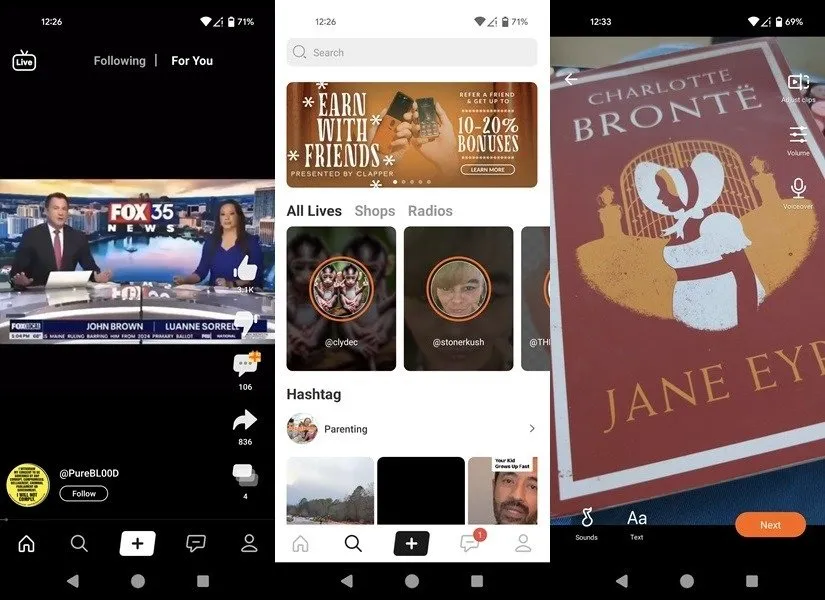
스와이프하여 재미있는 미니 클립을 볼 수 있는 짧은 비디오 피드가 있습니다. 제가 볼 땐 질리지 않을 만큼 컨텐츠가 충분하네요. 좀 더 구체적인 정보를 찾고 계시다면 Clapper에는 #Parenting, #Mukbang, #Cosplay 등 다양한 인기 해시태그를 검색할 수 있는 강력한 검색 기능이 있습니다.
Clapper는 동영상 제작에 있어 뛰어나지 않습니다. 클립과 라이브 또는 라디오 스트림을 게시할 수 있지만 편집 옵션은 기껏해야 제한됩니다. 음성 해설은 물론 텍스트와 사운드를 추가할 수 있지만 필터나 효과는 사용할 수 없습니다. 그러나 편집에 큰 관심이 없다면 Clapper가 바로 그 골목에 있을 것입니다.
동영상 시청을 잠시 쉬어야 할 시간이 되면 Google의 디지털 웰빙 기능을 일상에 구현해 보세요. 이를 통해 Android에서 화면 시간을 제어 할 수 있어 일상 생활에서 더 많은 시간을 보낼 수 있습니다. iPhone을 사용하는 경우 스크린 타임을 사용자화하는 방법을 알아보세요 .
이미지 출처: Pexels . 모든 스크린샷은 Alexandra Arici가 제작했습니다.


답글 남기기